Instagram用の写真とビデオのコラージュを作成する方法
Instagramで投稿を書く際、投稿やIGストーリー、リールに動画や写真をアップロードすることができます。しかし、共有したい情報がたくさんある場合はどうすればよいでしょうか?その後、 Instagram のビデオと写真のコラージュ 投稿したいすべての写真とビデオを組み合わせます。 Instagram は単なるソーシャル メディア アプリではなく、Instagram ストーリーでビデオ コラージュを作成できるため、これは簡単です。もっと魅力的なフィルター、アイコン、またはその他のリソースが必要な場合はどうすればよいでしょうか?素敵なデザインを提供するビデオコラージュアプリが必要になります。ここのコンテンツでは、Instagram 用の写真とビデオのコラージュを作成する簡単な方法と、次の投稿に磨きをかけることができる 2 つの洗練された Instagram 用ビデオコラージュ アプリの手順を紹介します。
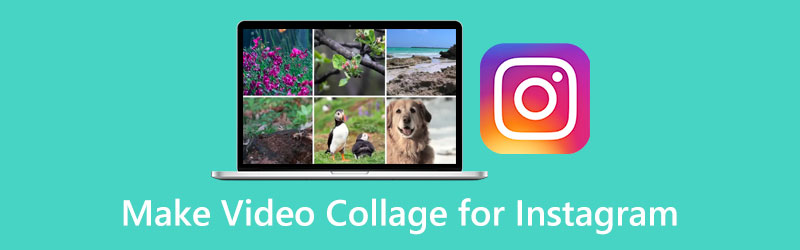
- ガイドリスト
- パート 1: Instagram ストーリーでビデオコラージュを作成できますか
- パート 2: Instagram 用ビデオコラージュアプリ
- パート 3: Instagram 用ビデオコラージュに関するよくある質問
パート 1: Instagram ストーリーでビデオコラージュを作成できますか
答えはノーで、Instagram ストーリーだけでビデオコラージュを作成することはできません。ただし、代わりにそこで写真のコラージュを作成することができます。 Instagram ストーリーを投稿するときに、画面の横にある小さなボタンに気づいたことはありますか? Instagramアプリ内にはレイアウト機能があり、それを使用してInstagram上で写真のコラージュを作成できます。
を開きます。 インスタグラム 携帯電話のアプリを選択し、画面の左側から右にスワイプして、 話 画面。
右側に、次のようなコラージュアイコンが表示されます。 レイアウト。それをタップして、Instagram ストーリーのレイアウト デザインを選択します。
選択したら、下の左隅にあるライブラリアイコンをタップして、携帯電話から写真を撮ったり、写真をアップロードしたりできます。画像をドラッグして位置を調整できます。
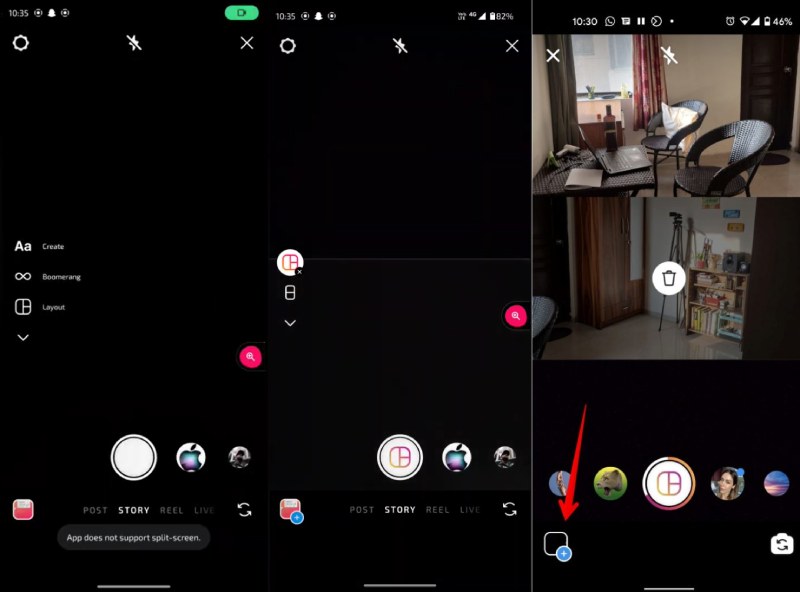
パート 2: Instagram 用ビデオコラージュアプリ
上記の手順からわかるように、このソーシャル メディア アプリ内では Instagram リール用のビデオ コラージュを作成できません。デザインアプリが必要になります。適切なビデオコラージュメーカーを使用すると、Instagram 用のビデオコラージュをより柔軟に作成できるようになります。ビデオや写真のコラージュを作成して、Instagram ストーリーやリールに投稿することもできます。次の 2 つのメーカーは、創造性を高め、投稿を充実させる豊富なリソースと多数のテンプレートを備えているため、強くお勧めします。
1. ArkThinkerビデオコンバーター究極
ArkThinkerビデオコンバーター究極 は、ビデオとオーディオの編集機能を備えた包括的で強力なビデオコンバータです。ビデオコンバーターで Instagram 用のビデオコラージュを作成する最大の利点は、あらゆる形式のビデオファイルを簡単にインポートできることです。さらに、このプログラムには、投稿を適用して充実させるためのさまざまなテンプレート、グリッド、フィルターが用意されています。
- ビデオコラージュに十分な編集機能を提供します。
- Instagram の投稿にさまざまなレイアウト テンプレートを適用します。
- さまざまな形式のビデオを圧縮せずにインポートします。
- エクスポートする前にビデオと写真のコラージュをプレビューします。
まず、このコンバータをコンピュータにダウンロードしてインストールします。次に、プログラムを起動し、 コラージュ メインインターフェイスのボタンを押して開始します。その後、ビデオコラージュ用の多くのレイアウトテンプレートが表示されます。
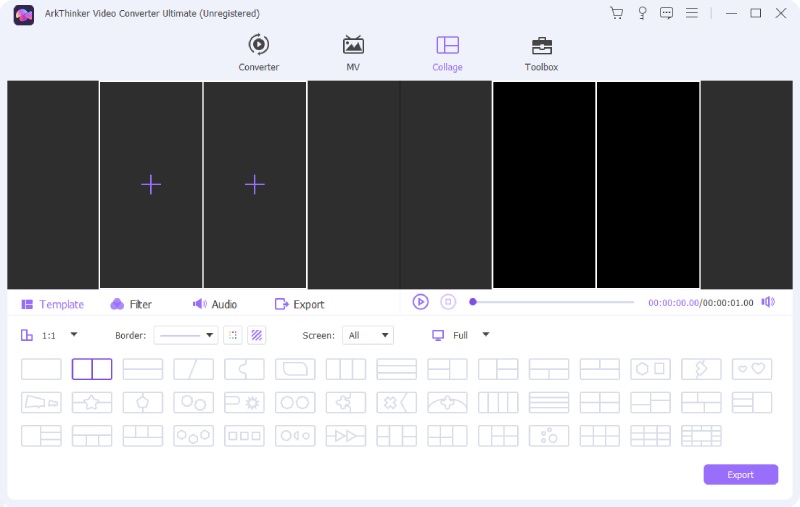
レイアウトを選択する前に、アスペクト比を選択できます。 コラージュビデオ インスタグラム用。次に、 プラス アイコンをクリックしてビデオをアップロードします。その間、アップロードされたビデオをクリックしてトリミングまたは編集することができます。写真や動画も一緒にアップロードすることも可能です。
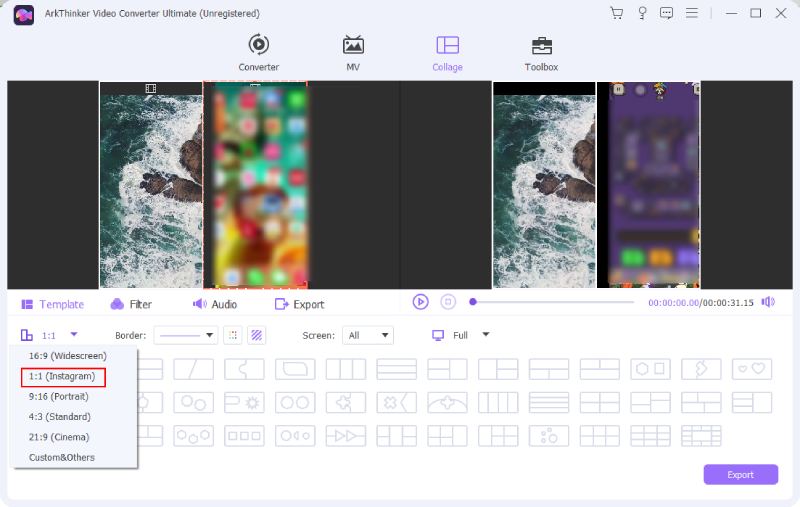
ビデオ コラージュをエクスポートする前にプレビューできます。さらに、 オーディオ ボタンを押す ビデオに音楽を追加する バックグラウンドミュージックとして。その後、「エクスポート」をクリックして宛先フォルダーを選択し、 エクスポートの開始 ボタンをクリックして保存します。
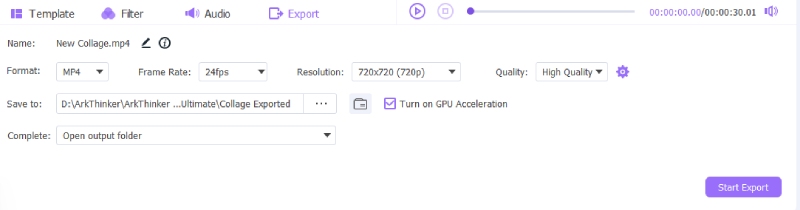
2.Canva [iOS & Android]
カンバ は iOS および Android 用のデザイン アプリで、オンライン バージョンもあります。このアプリの全機能を利用するには追加料金が必要ですが、Instagram のビデオや写真のコラージュを作成する場合は、無料トライアルで満足できるでしょう。無料のテンプレート、アイコン、ステッカー、フォントなど、商用利用に申請できる無料のリソースがたくさんあるため、ここでの手順を簡単に参照して、Canva で Instagram ストーリー用のビデオコラージュを作成する方法を確認してください。
ダウンロードできます カンバ Google Play ストアまたは App Store からアプリをダウンロードします。次に、それを開いてビデオテンプレートを選択します。そこには Instagram 用のテンプレートが多数あります。
選択したら、下のプラスアイコンをタップしてビデオを追加します。その後、ビデオのサイズを自由に調整してコラージュを作成できます。
次に、 共有 右隅にあるボタンを押して保存するか、Instagram ストーリーでビデオコラージュを直接共有するか、 リール.
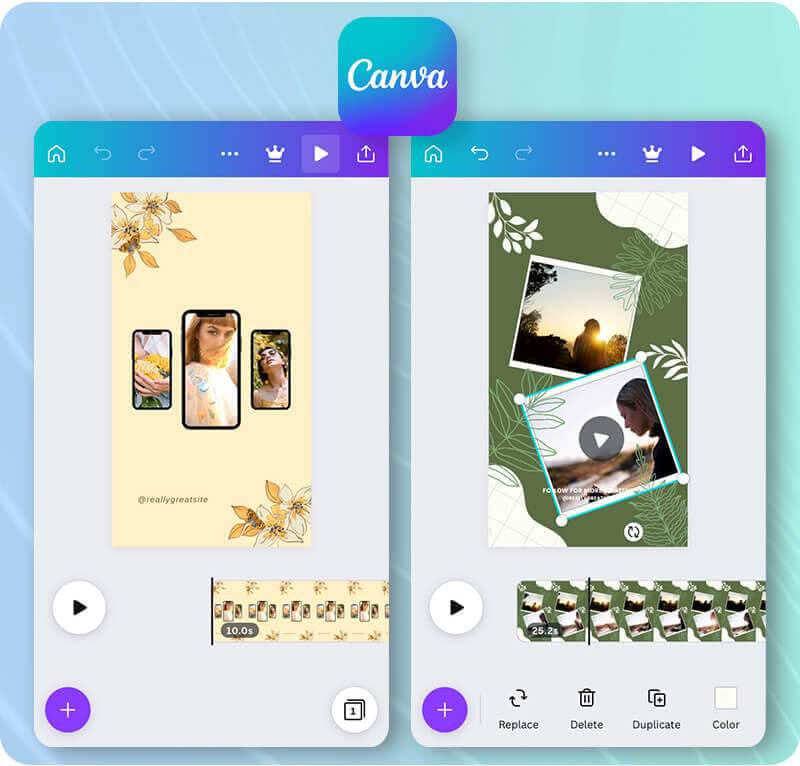
パート 3: Instagram 用ビデオコラージュに関するよくある質問
追加のアプリを使用せずに、Instagram でビデオコラージュを直接作成できますか?
いいえ、できません。 Instagram アプリ内の組み込みレイアウト機能は、写真に対してのみ機能します。レイアウト画面では写真の撮影や画像のアップロードのみが可能です。
Instagram アプリのレイアウトを使用して Instagram ストーリー用のビデオ コラージュを作成できますか?
いいえ、できません。 Instagramのレイアウト機能に比べてテンプレートの数は多いですが、写真をアップロードしたり、写真のみを撮影したりすることもできます。
Instagramの写真コラージュに制限はありますか?
はいあります。 Instagramストーリーのレイアウト機能を使用すると、上部に9枚の写真をアップロードしてコラージュすることができます。
結論
要約すると、いくつかの方法を学びました。 Instagram Reels 用のビデオコラージュを作成する そして投稿。これらの方法にはすべて、Instagram 用のサードパーティ製ビデオ コラージュ アプリのリソースを注意深く適用すれば、創造性を高め、フォロワーの注目を集めることができる独自のハイライトがあります。うまくデザインされた IG ストーリーを投稿してみましょう。
この投稿についてどう思いますか?クリックしてこの投稿を評価してください。
素晴らしい
評価: 4.9 / 5 (に基づく) 415 投票)
関連記事
- ビデオを編集する
- iPhone、Android、PC、Mac 用のベスト ミュージック タグ エディター 5
- 最高の音楽タグ編集ソフトウェアの 1 つである Mp3tag の公平なレビュー
- Windows と Mac で見逃しておくべきトップ 6 分割画面ビデオ エディター
- ビデオ、写真、MP3 ファイルからメタデータを削除する方法
- オーディオ ファイルのメタデータを簡単に編集できる MP3 タグ エディター トップ 6
- PC および Mac で見逃してはならないトップ 5 のファイル日付チェンジャー
- Windows と Mac で利用できるトップ 5 のメタデータ抽出ツール
- プレミア、VCU、オンラインでビデオを無料で安定させる方法
- ビデオの品質を鮮明にし、ぼやけたビデオを修正する方法
- さまざまなプラットフォームに最適なビデオ解像度コンバーター 5 選



